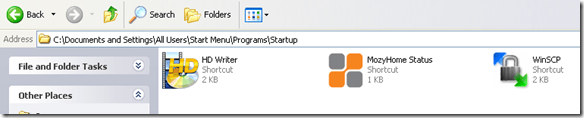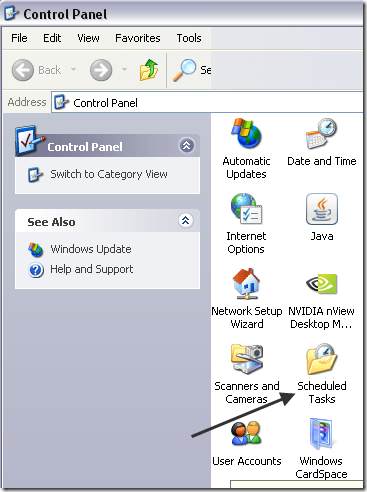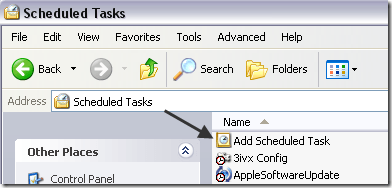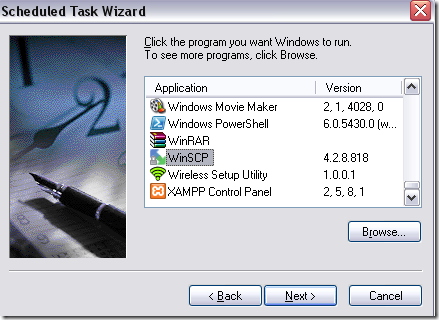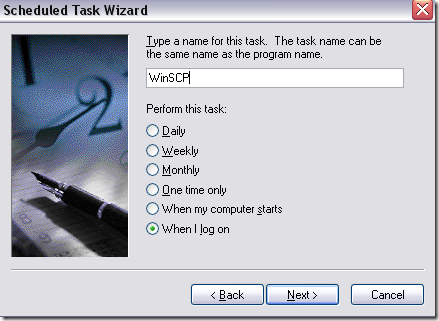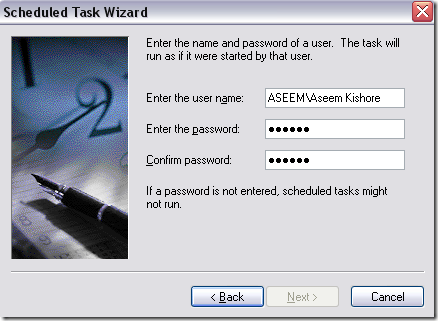Möchten Sie bei jedem Start von Windows ein bestimmtes Programm ausführen? Vielleicht haben Sie Ihr eigenes Programm erstellt oder etwas aus dem Internet heruntergeladen. So oder so, es ist relativ einfach, ein Programm zum Start in Windows XP hinzuzufügen.
Es gibt hauptsächlich zwei Möglichkeiten, dies zu tun. Eine besteht darin, der EXE-Datei im Ordner Startupin Windows eine Verknüpfung hinzuzufügen, und die andere Möglichkeit besteht darin, Geplante Aufgabenzu verwenden. In diesem Artikel werde ich erklären, wie man beide Methoden verwendet.
Programme zum Startordner hinzufügen
Dies ist meine bevorzugte Methode, weil es einfach sehr einfach ist. Wechseln Sie dazu in das folgende Verzeichnis auf Ihrem Computer:
C:\Documents and Settings\User\Start Menu\Programs\Startup
Benutzerkann entweder Alle Benutzer oder a bestimmter Benutzer. Wenn das Programm für jeden Benutzer ausgeführt werden soll, der sich am Computer anmeldet, wechseln Sie zum Ordner Alle Benutzer. Wenn Sie es nur für einen bestimmten Benutzer ausführen möchten, wählen Sie diesen Benutzer aus und gehen Sie zu seinem Startordner.
Jetzt gehen Sie weiter und finden Sie das Programm, das beim Start von Windows gestartet werden soll. Stellen Sie sicher, dass Sie die EXE-Datei finden. Klicken Sie nun einfach mit der rechten Maustaste auf diese EXE-Datei und wählen Sie Verknüpfung erstellen.
Nehmen Sie jetzt die neu erstellte Verknüpfung Kopieren Sie es und fügen Sie es in den Autostart-Ordner ein. Sollte so aussehen:
Das war's! Starten Sie jetzt Ihren Computer neu und Sie werden sehen, dass das Programm automatisch startet, sobald Sie sich bei Windows anmelden! Ziemlich einfach eh!
Erstellen einer geplanten Aufgabe
Die zweite Möglichkeit, ein Programm zum Starten in Windows XP hinzuzufügen, besteht darin, eine geplante Aufgabe zu erstellen, die das Programm ausführt.
Gehen Sie zu Start, dann Systemsteuerung und klicken Sie auf Geplante Aufgaben.
Klicken Sie auf Geplante Aufgabe hinzufügenum eine neue Aufgabe zu erstellen.
Der Assistent wird gestartet. Gehen Sie weiter und klicken Sie auf Weiter. Als erstes müssen Sie das Programm auswählen, das beim Start ausgeführt werden soll. Eine Liste wird automatisch angezeigt, Sie können jedoch auch auf Durchsuchenklicken und eine spezifische auswählen.
Klicken Sie auf Weiter und dann Wählen Sie, wann Sie es ausführen möchten. In unserem Fall wählen wir Wenn ich mich anmelde. Sie können auch Wenn mein Computer startetauswählen, dies bedeutet jedoch, dass es geladen werden kann, bevor Sie sich bei Windows anmelden.
Klicken Sie auf Weiter und geben Sie das Passwort für Ihr Administratorkonto ein. Stellen Sie sicher, dass Sie ein Kennwort eingeben, andernfalls wird die Aufgabe nicht ausgeführt.
Klicken Sie auf Weiter und dann auf Fertig stellen. Das ist es. Jetzt wird Ihre Aufgabe in der Liste der geplanten Aufgaben angezeigt. Gehen Sie voran und starten Sie Ihren Computer neu und das Programm sollte gut geladen werden.
Das sind also zwei einfache Möglichkeiten, um Startup-Programme zu Windows XP hinzuzufügen! Wenn Sie Fragen haben, schreiben Sie einen Kommentar hier und ich werde versuchen zu helfen. Viel Spaß!